Бесплатное инкрементное резервное копирование для WordPress
Используете ли вы резервные копии в вашем WordPress? Это здорово! Не пользуетесь? После прочтения этой статьи вам абсолютно необходимо создать резервные копии! Но привет, если ваш сайт весит 1 ГБ, и вы делаете ежедневное полное резервное копирование, это займет 10 дней после 10 дней. Не с инкрементным резервным копированием!
Недавно команда InfiniteWP выпустила плагин WP Time Capsule это позволяет вам делать инкрементные резервные копии бесплатно. Все, что нам нужно, это учетная запись в Dropbox, Google Drive или Amazon S3, первые две из которых абсолютно бесплатны и будут достаточными для большинства сайтов. В настоящее время Dropbox предлагает 2 ГБ пространства, а Google Drive - 15 ГБ, которые можно использовать совместно с другими службами, такими как Gmail и Фото.

Как работают инкрементные резервные копии
Давайте начнем с того, как работает обычное резервное копирование. Хорошо, в файл делается дамп базы данных, этот файл вместе с файлами zipowany и, возможно, передается на какой-либо другой сервер. Каждая такая полная резервная копия кратна размеру страницы.
Инкрементные резервные копии работают по-другому, а именно: все файлы загружаются только один раз, а позже только измененные файлы периодически изменяются. Самый популярный инструмент для этого типа резервного копирования Rsync ,
В случае с WP Time Capsule мы идем еще дальше, потому что наша резервная копия хранится в определенном хранилище . Если вы знаете, что это за контроль версий, он работает точно так же. Если вы ничего не знаете об этом, то, вероятно, вы связываете ревизии в WordPress или ревизии в документах на Google Диске. У нас есть базовый файл, и вместе с ним мы храним только информацию о том, что в нем было изменено и когда.
Поэтому WP Time Capsule, о котором я говорю, использует только 3 из вышеупомянутых сервисов хранения файлов. Это потому, что они поддерживают ревизии для файлов. На данный момент, используя этот плагин, вы не можете хранить резервные копии на других FTP-серверах.

Настройка плагина WP Time Capsule
Мы, конечно, скачиваем плагин из репозитория:
И после установки мы переходим на страницу настроек.
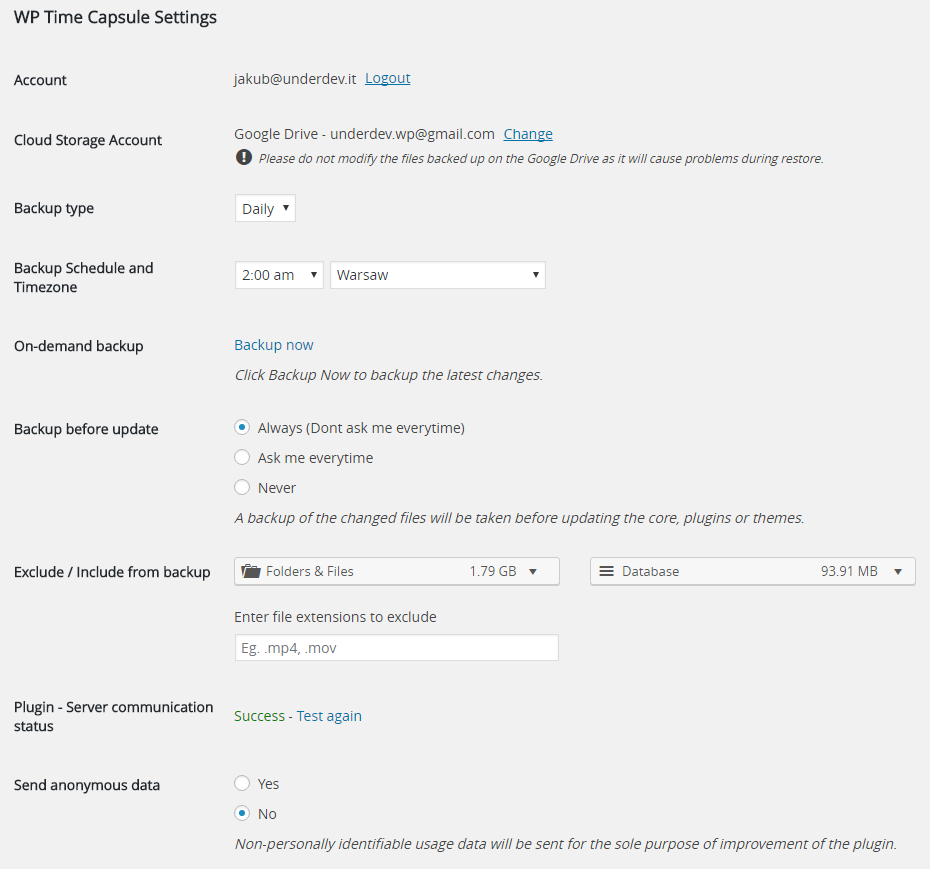
Настройки плагина WP Time Capsule
В настройках мы можем выбрать, как часто мы хотим сделать резервную копию, какие файлы и где ее хранить. После сохранения плагин начнет первоначальное резервное копирование, которое будет эффективно отправлять все файлы нашего сайта на выбранную платформу.
Очень полезным вариантом также является создание резервной копии перед каждым обновлением.

впечатления
Я должен признать, что плагин работает отлично! На данный момент, у меня есть возможность восстановить страницу из 22 пунктов в прошлом, и резервное копирование занимает ... 1,89 ГБ. Как вы можете видеть на экране настроек, моя страница занимает 1,88 ГБ, поэтому изменения с более чем 2 недель не заняли более 10 МБ. Скорее эффективно, что вы думаете?
Восстановление резервной копии выглядит так же интересно, потому что я могу выбрать каждый отдельный файл, который я хочу восстановить индивидуально. Пример с 31 января до обновления SEO-перевода Yoast:
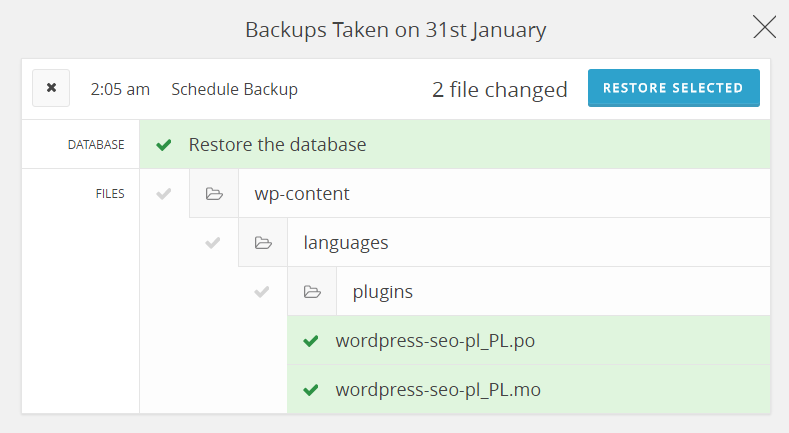
Я хотел бы восстановить только один файл? Нет проблем Только база? Пожалуйста, пожалуйста.
Единственный недостаток плагина, который я заметил, это время резервного копирования. Это может быть связано с моим сервером, но моя страница размером почти 2 ГБ копировала себя на Google Диске около 30 часов. Я думаю, однако, что опции плагина компенсируют эту проблему, и я могу рекомендовать его всем, кто выполняет резервное копирование другими способами или вообще не делает этого. Вы также можете оптимизировать ваш сайт так, чтобы он занимал как можно меньше места ,
Как вы думаете, стоит попробовать? Дайте мне знать, как поразить вас в комментарии!
Не пользуетесь?Скорее эффективно, что вы думаете?
Нет проблем Только база?